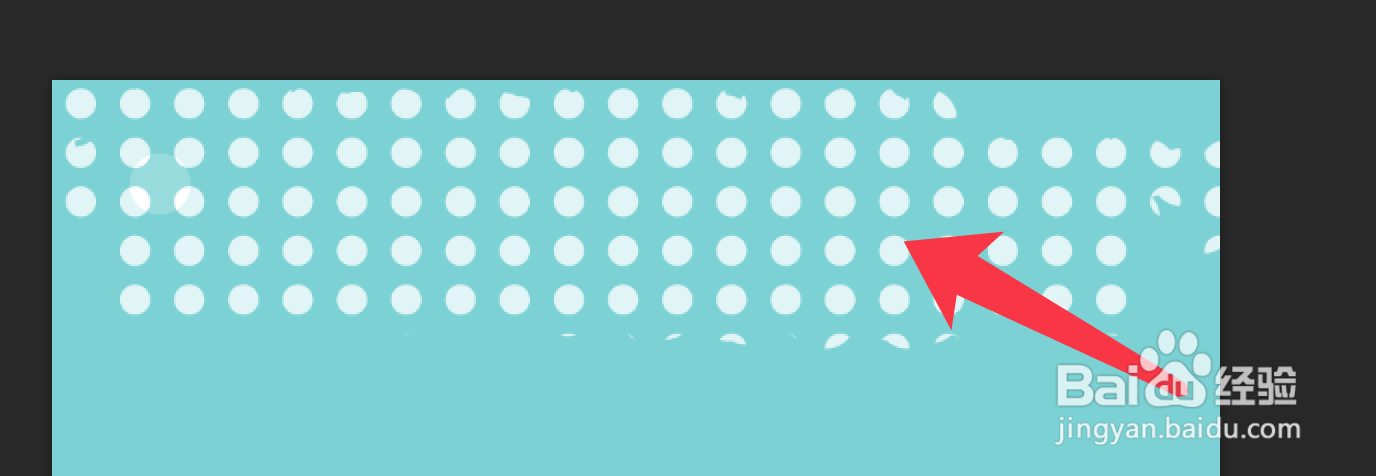1、点击椭圆工具,在画布上画出一个白色圆形图案。
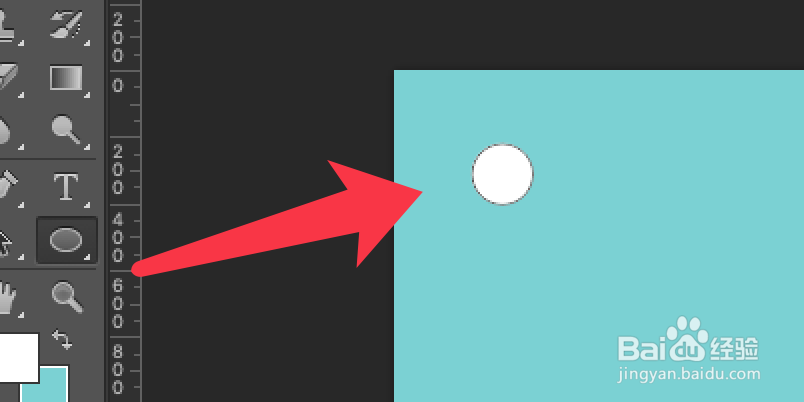
2、用矩形选框工具框选,点击编辑定义图案。
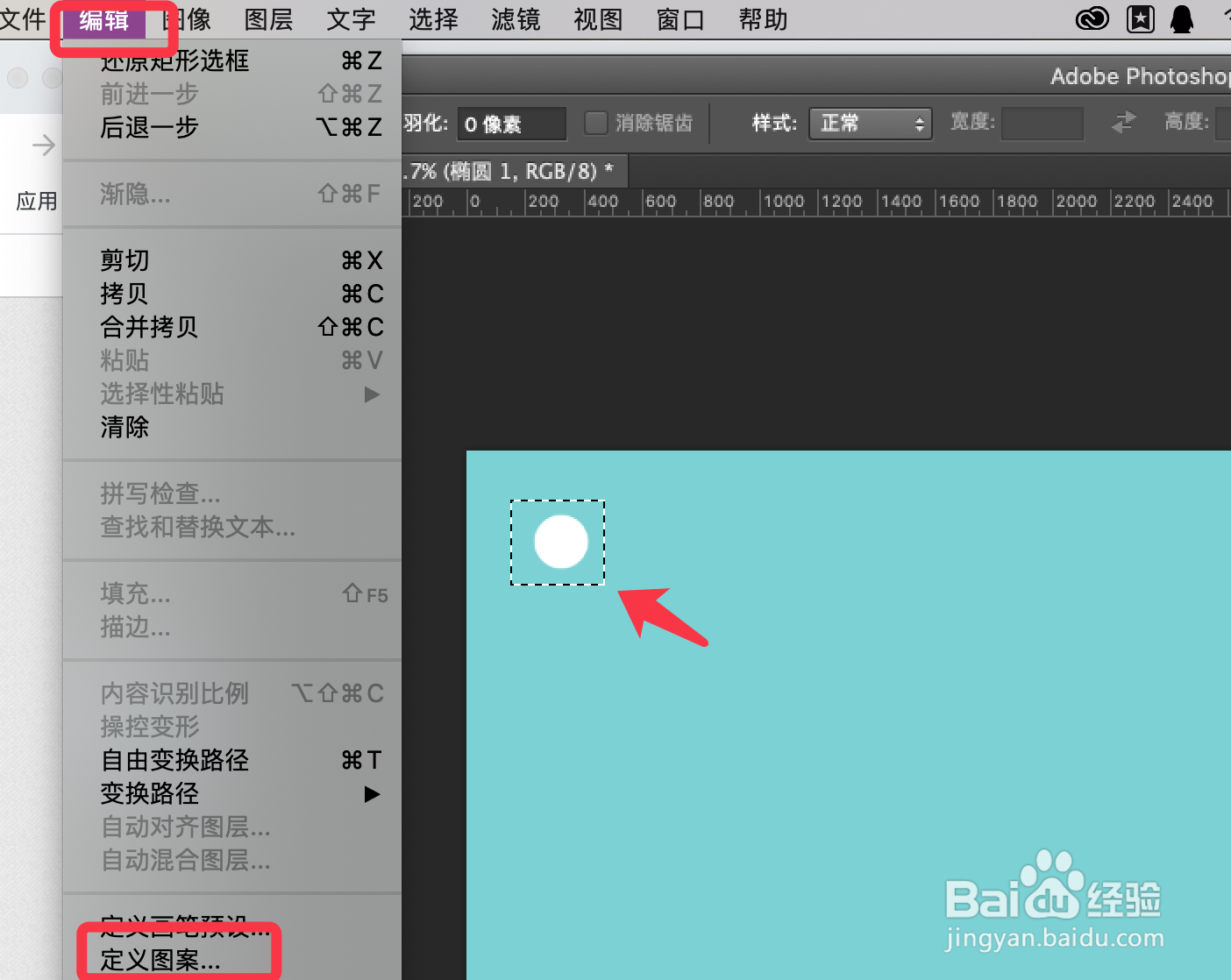
3、弹出的对话框输入名称,点击确定。
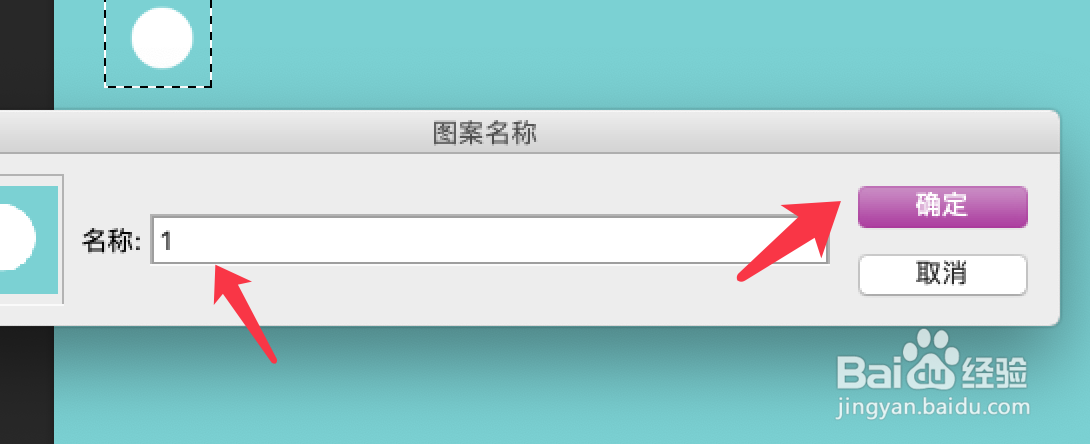
4、新建图层,双击打开样式面板勾选图案叠加。
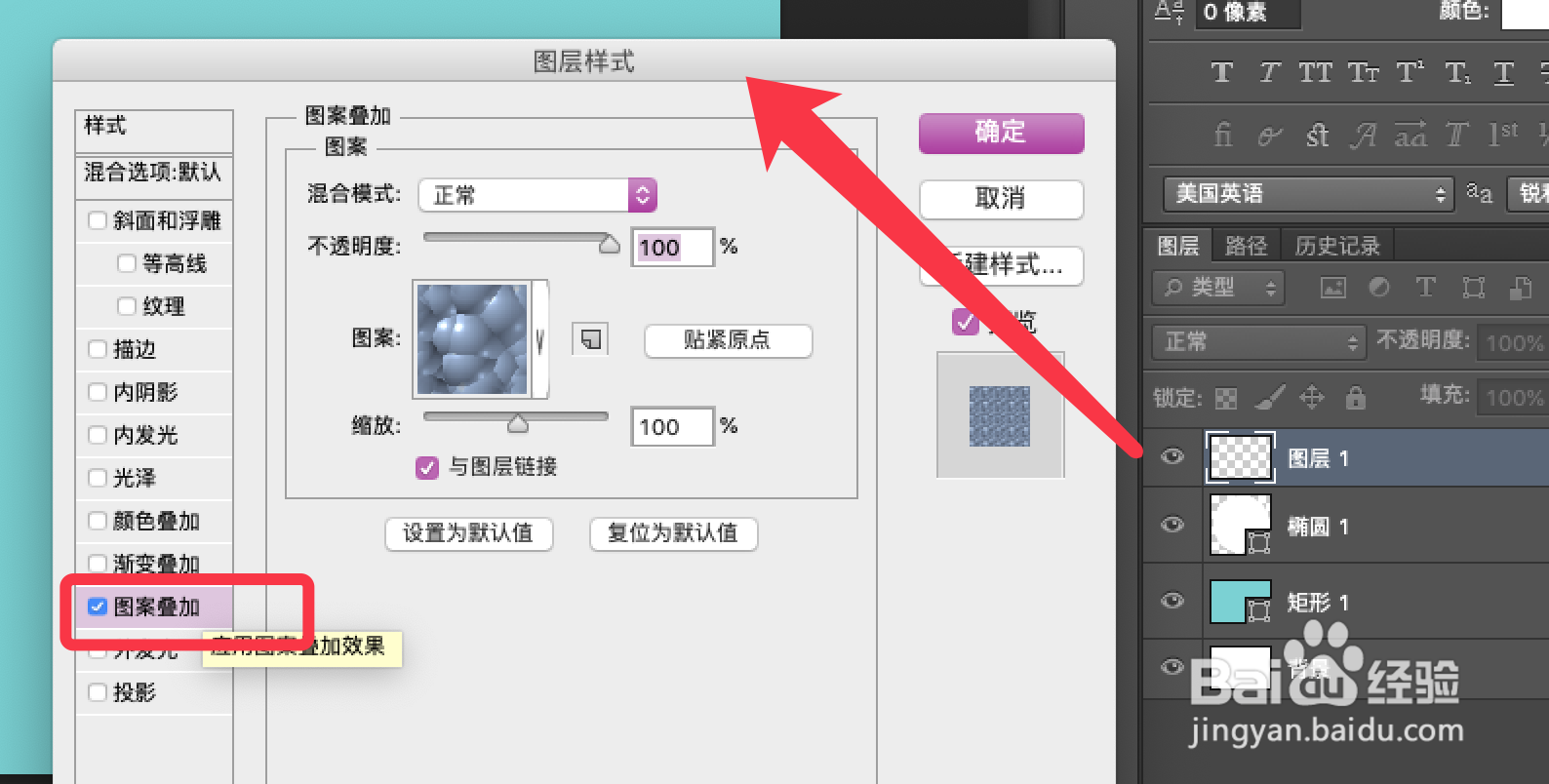
5、选择保存的图案,调整缩放设置点击确定。
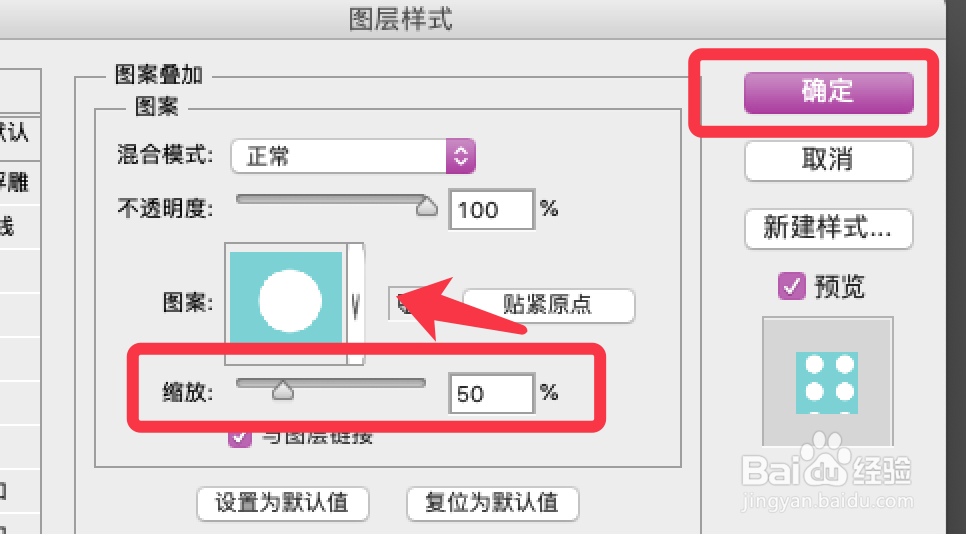
6、点击画笔工具,调整到需要的大小。
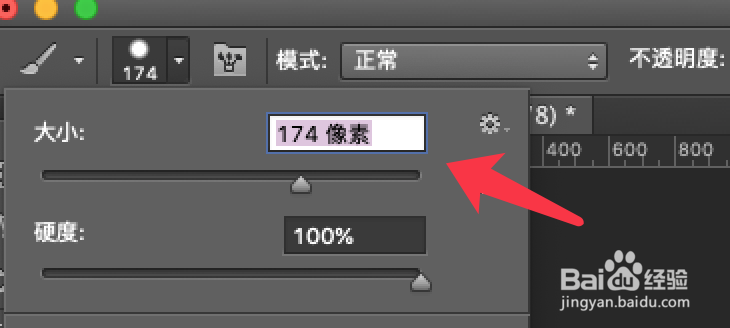
7、涂抹画布即可,平铺效果如下图所示。
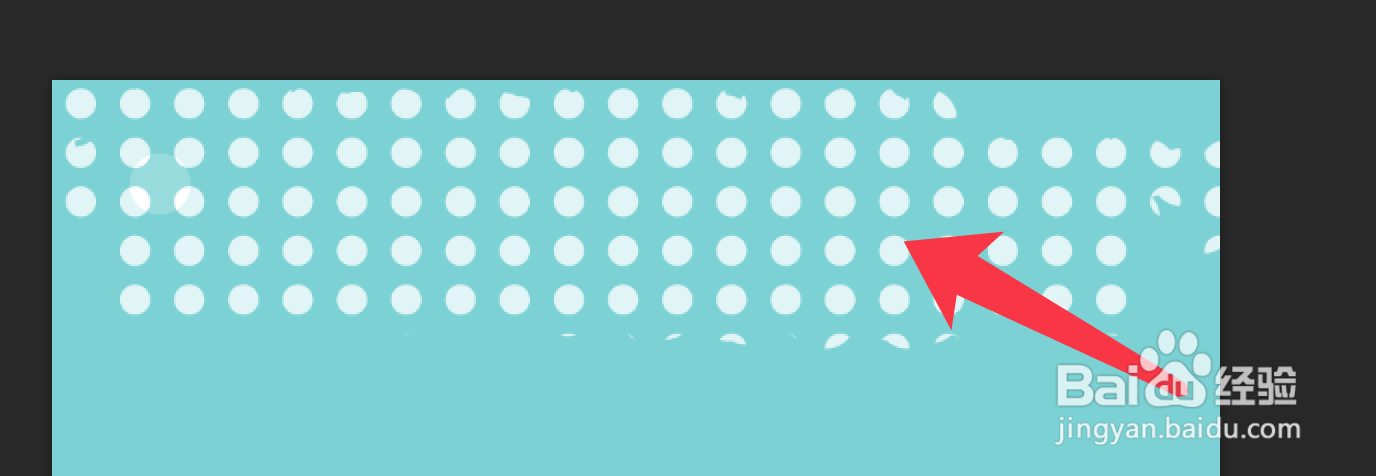
时间:2024-10-14 01:39:11
1、点击椭圆工具,在画布上画出一个白色圆形图案。
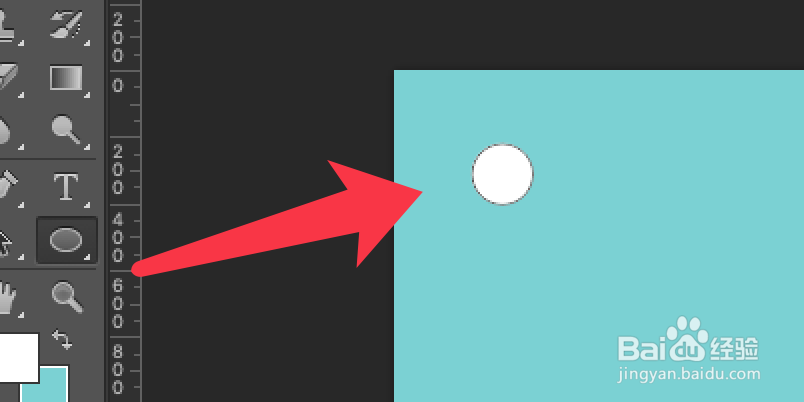
2、用矩形选框工具框选,点击编辑定义图案。
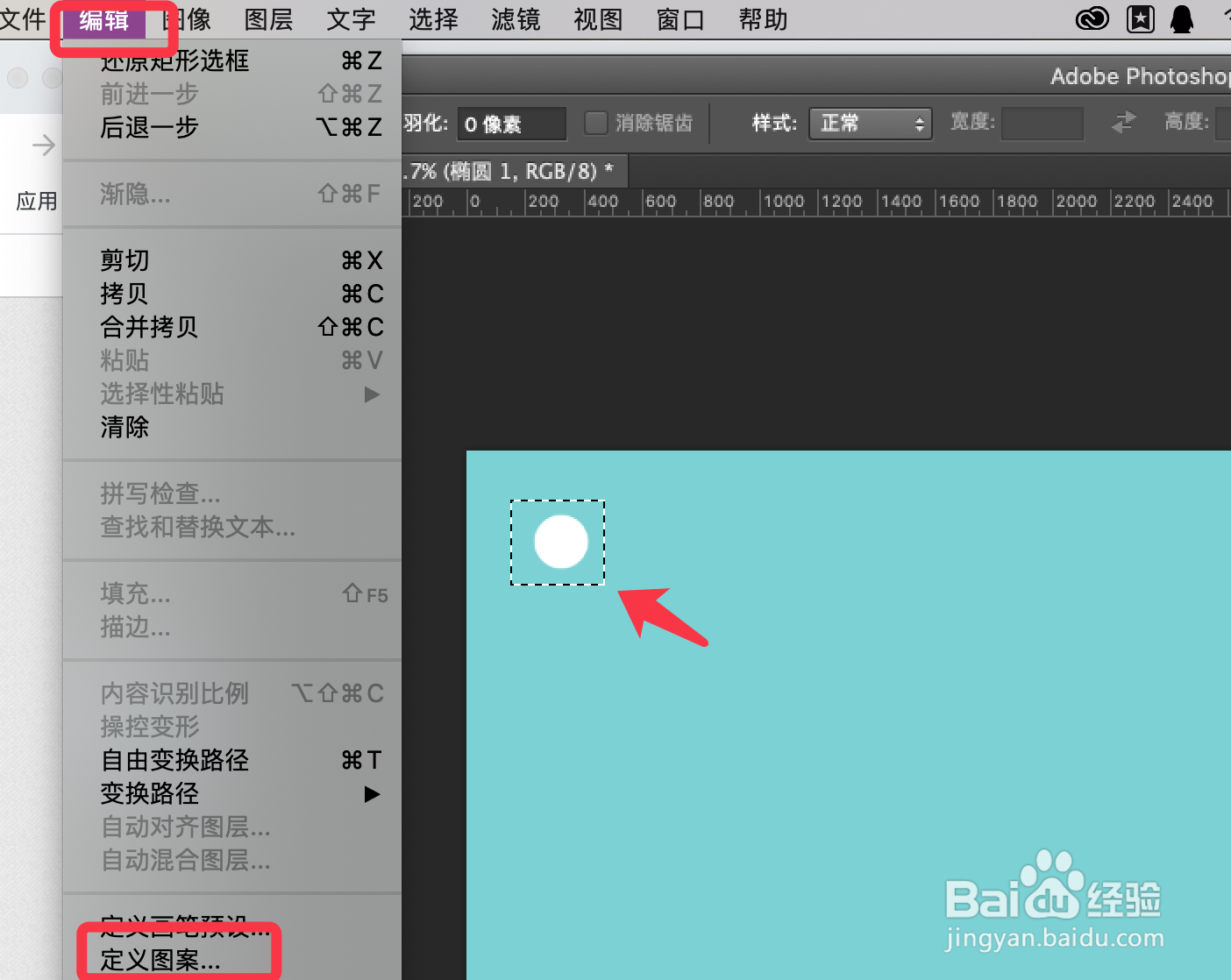
3、弹出的对话框输入名称,点击确定。
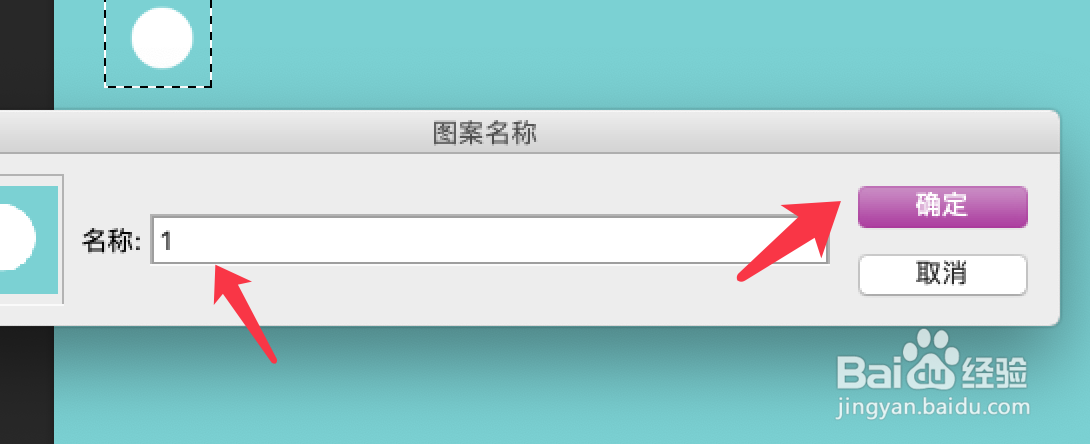
4、新建图层,双击打开样式面板勾选图案叠加。
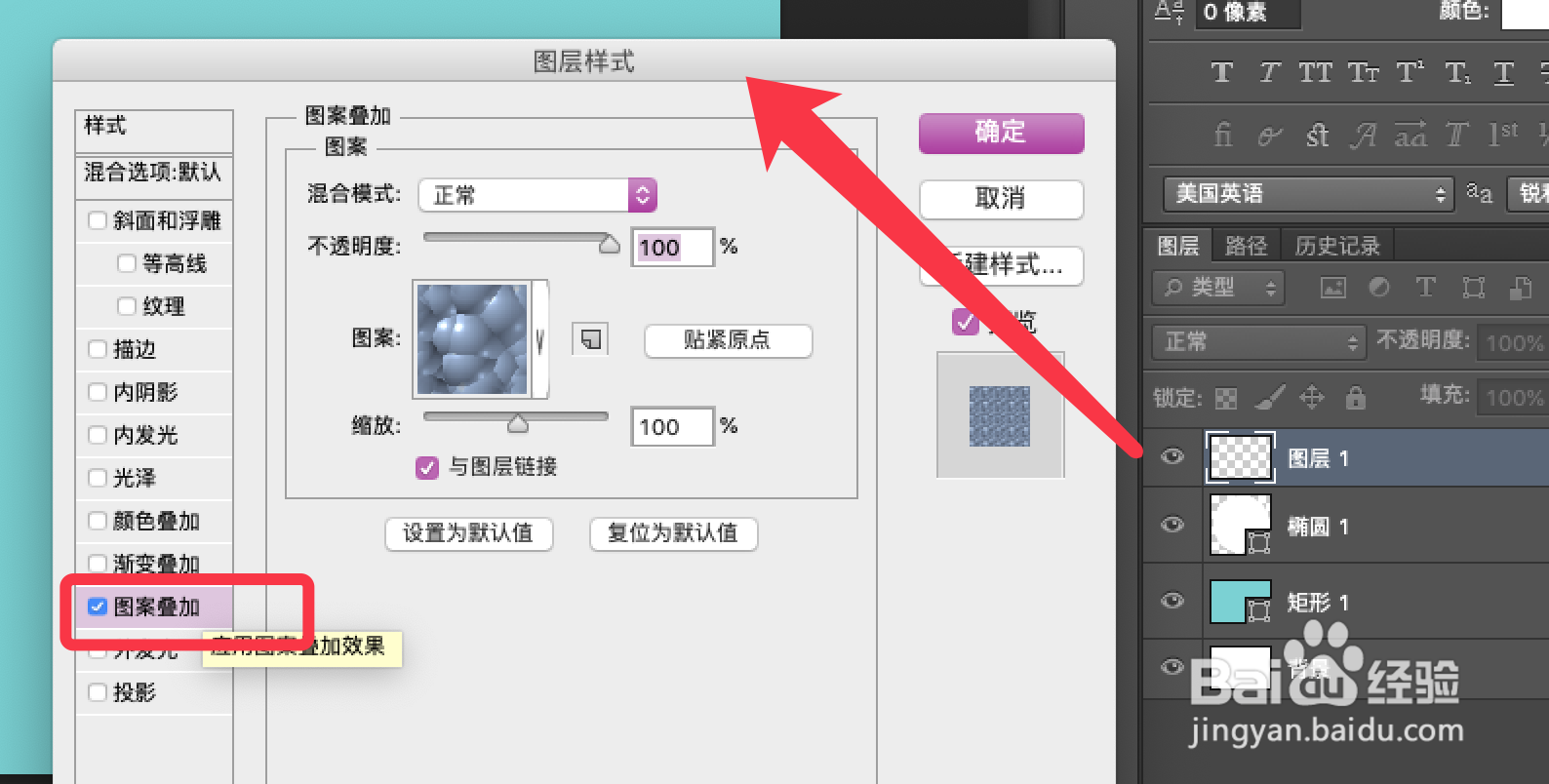
5、选择保存的图案,调整缩放设置点击确定。
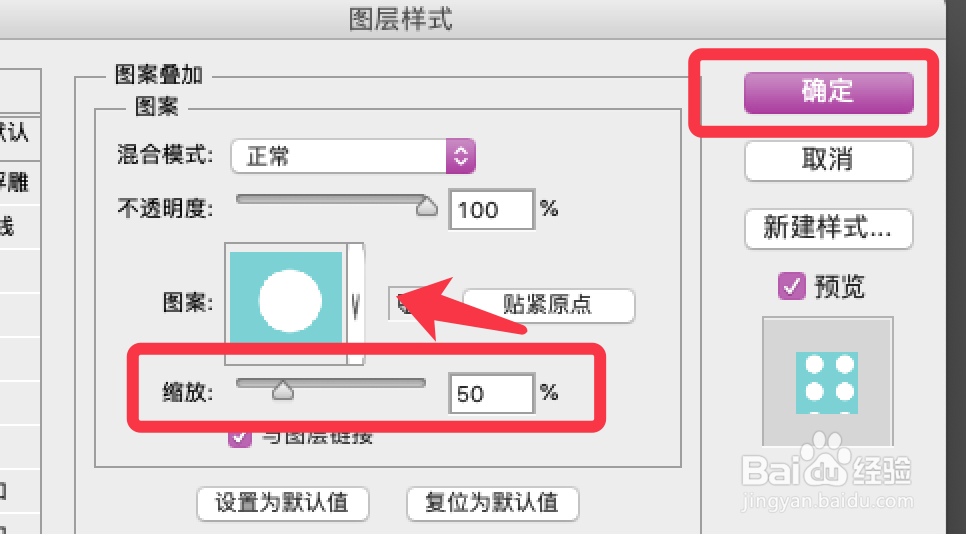
6、点击画笔工具,调整到需要的大小。
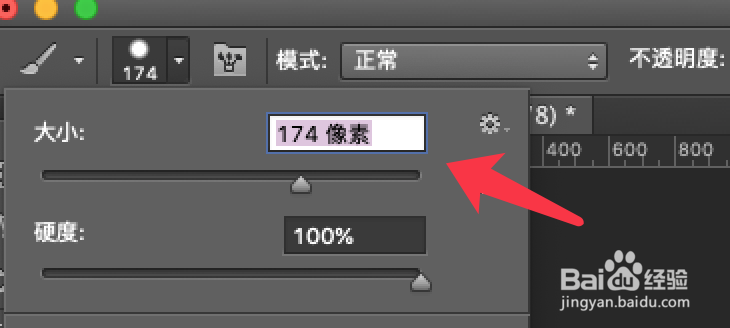
7、涂抹画布即可,平铺效果如下图所示。